发布时间:2025-03-24来源:互联网作者:新瑶
在使用Windows 7操作系统的电脑时,偶尔会遇到没有声音的问题。这种情况可能会影响我们观看视频、听音乐、进行在线会议等体验。因此,了解如何解决Win7电脑没有声音的问题,并进行相关设置调整是非常重要的。本文将为您详细介绍解决此问题的步骤和方法。
首先,我们需要检查硬件方面的设置。确保您的音箱或耳机已正确连接到电脑上。有时,音响的插头没有插紧,或者设备本身出现了故障,这都会导致没有声音。建议先尝试将音频设备插到其他电脑上,查看是否正常工作。如果您使用的是外置音箱,也要确认音量是否已调高,有些设备还有单独的开关,需要开机才能工作。
其次,我们要检查Windows 7自带的音量控制功能。在你的桌面右下角,会有一个音量图标,点击它可以打开音量控制面板。在这里,您可以查看系统的总体音量设置。确保音量没有被静音,并且音量滑块被适当调整。如果您发现音量已经静音或者设置过低,可以将其调整到合适的水平。
如果以上步骤都没有解决问题,那么接下来的步骤是检查音频设备的驱动程序。进入桌面,右键点击“计算机”,选择“管理”。在弹出的窗口中,找到“设备管理器”,然后展开“声音、视频和游戏控制器”选项。查看您的音频设备是否正常工作,如果设备旁有一个黄色感叹号,说明驱动程序存在问题。您可以右键点击该设备,选择“更新驱动程序”,并按照提示进行操作。
有时,即便驱动程序更新了,声音问题依然存在。这时,您可以选择卸载该音频设备,再重新安装它。在设备管理器中,右键点击有问题的音频设备,选择“卸载”。完成后,重启电脑,系统会自动重新检测并安装音频驱动程序。这一过程可以帮助解决由驱动程序引起的声音问题。
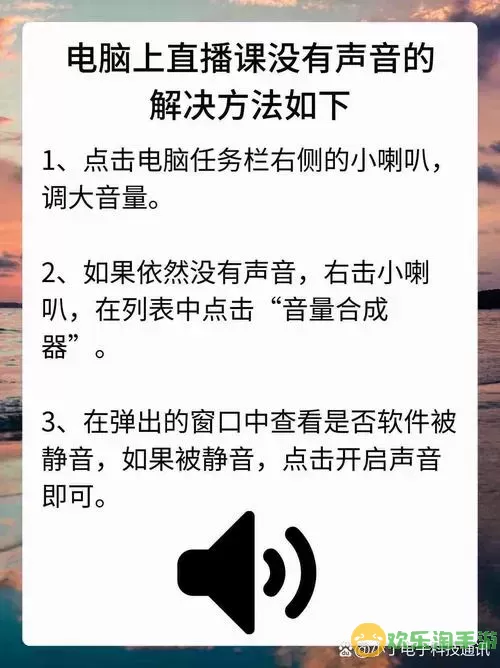
此外,检查系统的音频服务设置也是一个重要步骤。按下“Win + R”组合键,打开“运行”窗口,输入“services.msc”并按回车。在弹出的服务列表中,找到“Windows Audio”服务,确保其状态是“正在运行”的。如果不是,可以右键点击该服务,选择“启动”。同时,也可以将其启动类型设置为“自动”,确保每次开机时该服务自动启动。
在解决了音频相关的所有设置之后,您也可以在“控制面板”中进行进一步的调整。打开控制面板,选择“硬件和声音”,然后点击“声音”。在这里,您可以看到当前使用的音频设备,选择“属性”按钮,检查“级别”选项卡,确保音量设置正常。此外,在“增强”选项卡中,有时可能会影响音质的设置,可以尝试禁用所有增强效果,看看是否能解决问题。
最后,如果经过以上步骤后仍然没有声音,可能需要考虑系统恢复或重装Windows 7。这种方法比较极端,但是一些系统文件损坏也可能导致音频故障。在进行系统恢复前,请确保备份重要文件,以防数据丢失。
综上所述,解决Win7电脑没有声音的问题需要从多个方面入手,包括检查硬件、调整软件设置、更新驱动程序及管理音频服务等。只要认真按照以上步骤操作,绝大多数用户都能够顺利找回声音,享受更加丰富的电脑使用体验。

2024-03-14
魔兽三国塔防地图 魔兽三国塔防地图玩法攻略
巅峰极速gtr18 巅峰极速GTR18震撼发布
荣耀崛起农场 荣耀崛起庄园
古墓笔记和怀线 古墓笔记怀线探秘
猫和老鼠手游奥尼玛国服系列 猫和老鼠手游奥尼玛国服资讯
《脑洞大侦探》第2关中的隐藏物体在哪里
《COK列王的纷争》手游金矿采集指南
《英雄联盟手游》虎年限定皮肤介绍
剑与契约下架了么